Xoro HTC 1926D – страница 9
Инструкция к Xoro HTC 1926D
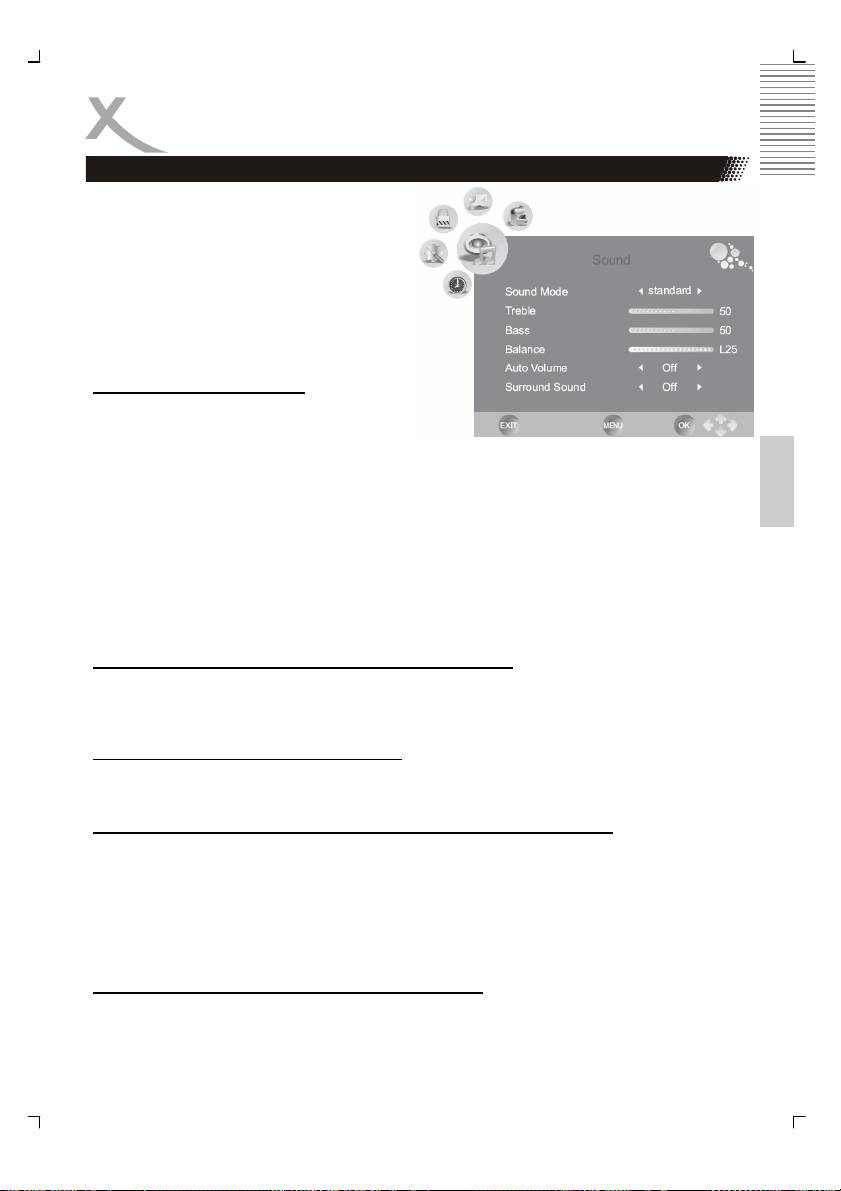
НАСТРОЙКА ТЕЛЕВИЗОРА
Настройка звука
Меню настройки звука содержит
следующие опции: “Sound Mode” (Режим
звука), “Treble” (Высокие частоты),
“Bass” (Низкие частоты),
“Balance” (Регулировка стерео- баланса),
“Auto Volume” (Автоматическая
регулировка уровня громкости) и
“Surround” (Режим окружающего
звучания).
Sound Mode (Режим звука)
С помощью кнопок ◄ или ► Вы можете
выбрать режим звука. Доступны
следующие опции:
Рyccкий
• Music (Музыка)
• Movie (Фильм)
• Sport (Спорт)
• Standard (Стандартный).
Вы можете задать свои собственные настройки, выбрав значение USER (Настройки
пользователя). При этом Вы можете получить доступ к двум дополнительным
параметрам “Treble” (Высокие частоты), “Bass” (Низкие частоты).
Treble/ Bass (Высокие частоты и низкие частоты)
С помощью кнопок ◄ или ► установите уровни высоких и низких частот. Эти
параметры доступны только при выборе опции USER (Настройки пользователя) в
режиме изображения.
Balance (Регулировка стереобаланса)
С помощью кнопок ◄ или ► от
регулируйте аудиобаланс между правым и левым
громкоговорителями телевизора
.
Auto Volume (Автоматическая регулировка уровня громкости)
Используйте эту опцию для активации режима автоматического уменьшения уровня
громкости при воспроизведении излишне громких звуков. Этот режим подобен
«ночному режиму». С помощью кнопок ◄ или ► выберите одну из доступных опций:
• ON (Включить) - Включить режим автоматического уменьшения уровня громкости.
• OFF (Выключить) - Выключить режим автоматического уменьшения уровня
громкости.
Surround Sound (Режим окружающего звучания)
Используйте эту опцию для активации режима окружающего звучания. С помощью
кнопок ◄ или ► выберите одну из доступных опций:
• ON (Включить) - Включить режим окружающего звучания
• OFF (Выключить) - Выключить режим окружающего звучания.
39
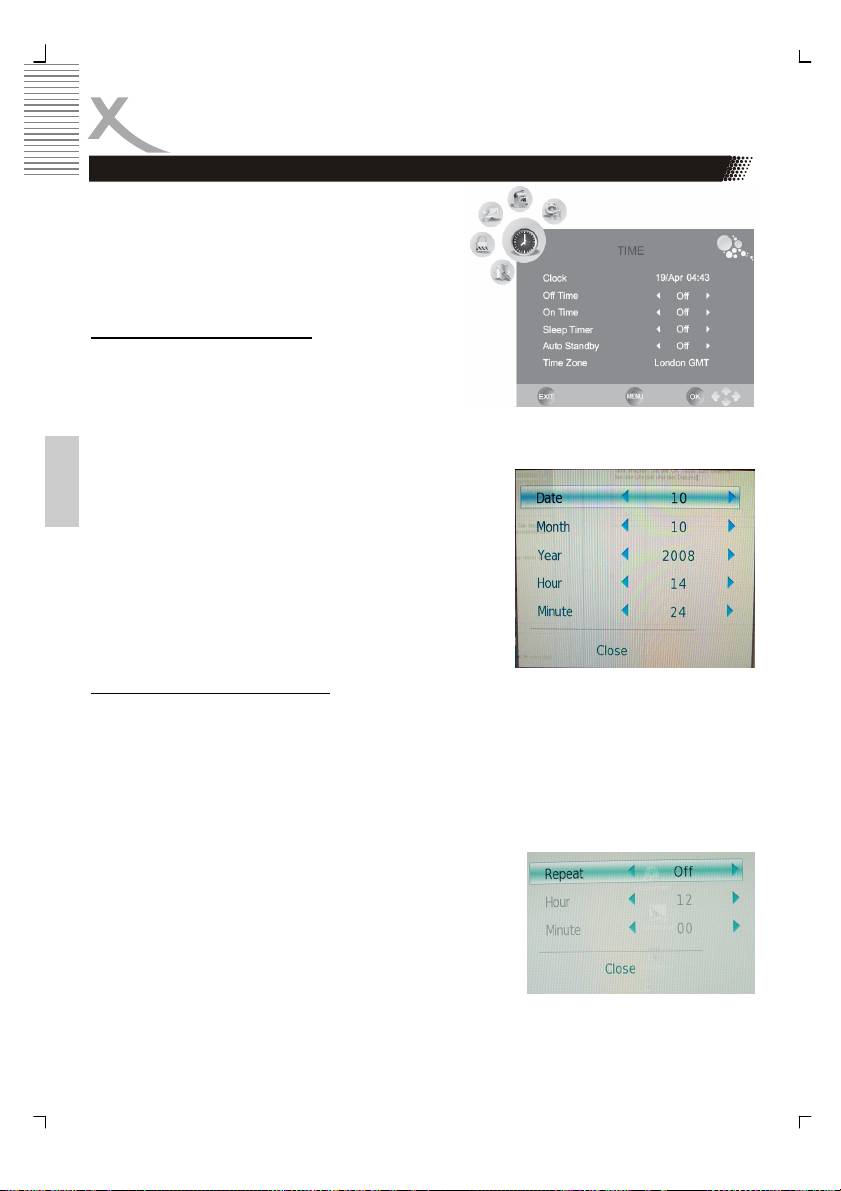
НАСТРОЙКА ТЕЛЕВИЗОРА
Настройка времени
Меню настройки времени содержит следующие
опции: “Clock” (Установка времени), “On
Time” (Время отключения), “Off Time” (Выключить
время), “Sleep” timer (Таймер отключения), “Time
zone” (Временная зона) и “Auto Standby” (Режим
энергосохранения).
Clock (Установка времени)
1. Для перехода к опции „Clock“ (Установка
времени) используйте кнопку ▼. Активируйте
процедуру установки времени, нажав кнопку
OK. На экране появится новое меню
установки текущего времени.
2. С помощью кнопок ▲/▼ Вы можете перемещаться между опциями меню.
3. С помощью кнопок ◄ или ► Вы можете изменить
значение выбранной опции. Доступны
следующие
опции:
Рyccкий
• Date (День месяца)
• Month (Месяц)
• Year (Год)
• Hour (Час)
• Minute (Минута).
После установки времени используйте кнопку ▼ для
перехода к опции “Close” (Закрыть) и нажмите кнопку
OK для сохранения новых установок.
Off Time (Время отключения)
При помощи этой опции Вы можете установить время автоматического отключения
моноблока.
1. Для перехода к опции „Off Time“ (Время отключения) используйте кнопку ▼.
Активируйте процедуру установки времени, нажав кнопку OK. На экране появится
новое меню установки времени отключения. Доступны следующие опции:
• Repeat (Периодичность)
Вы можете выбрать одну из опций периодичности отключения:
A. Однократно
B. Каждый день
C. С понедельника по пятницу
D. С понедельника по субботу
E. По субботам и воскресеньям
F. В воскресенье
G. Отмена режима.
• Час
Установите час отключения (например 12 часов).
• Минута
Установите минуту отключения (например 00 минут).
40
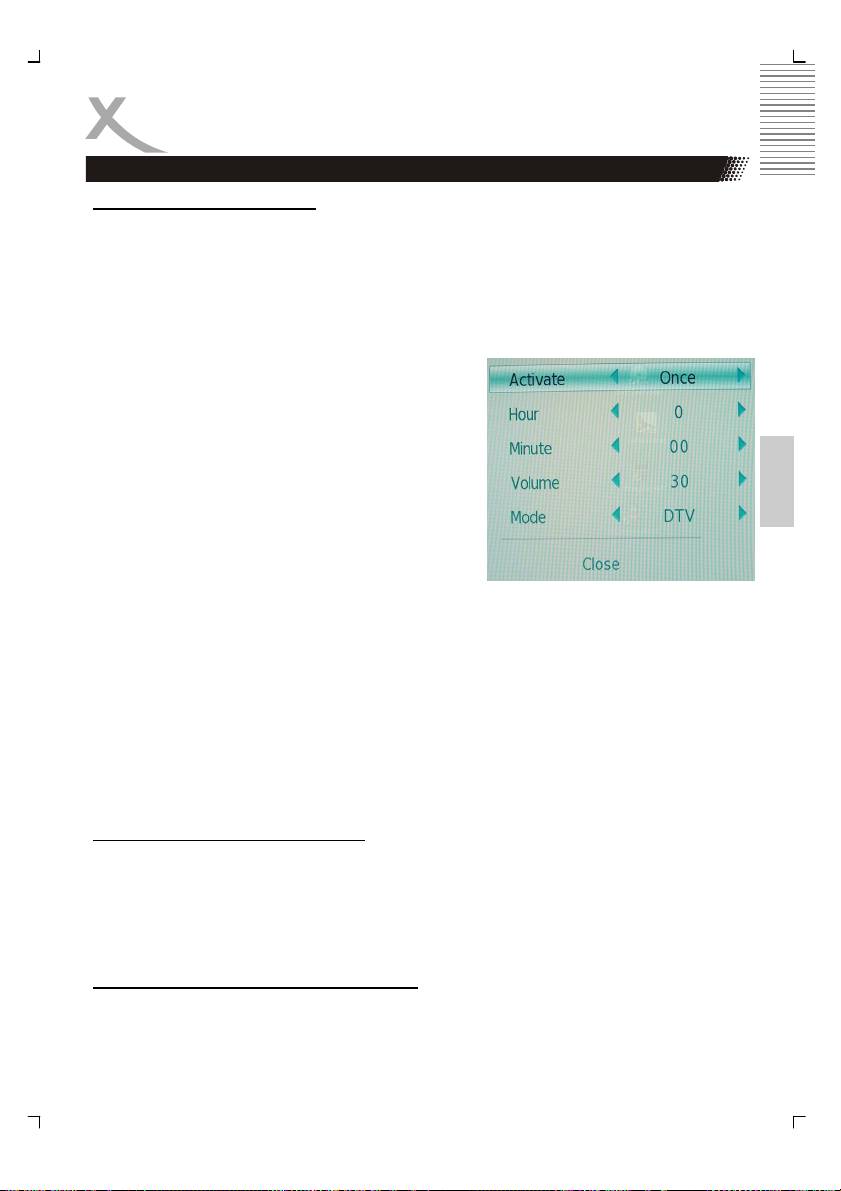
НАСТРОЙКА ТЕЛЕВИЗОРА
Настройка времени
On Time (Время включения)
При помощи этой опции Вы можете установить время автоматического включения
моноблока.
1. Для перехода к опции „On Time“ (Время отключения) используйте кнопку ▼.
Активируйте процедуру установки времени, нажав кнопку OK. На экране появится
новое меню установки времени включения. Доступны следующие опции:
• Repeat (Периодичность)
Вы можете выбрать одну из опций периодичности отключения:
A. Однократно
B. Каждый день
C. С понедельника по пятницу
D. С понедельника по субботу
E. По субботам и воскресеньям
F. В воскресенье
Рyccкий
G. Отмена режима.
• Час
Установите час отключения (например 00
часов).
• Минута
Установите минуту отключения (например 00
минут).
• Volume
Установите уровень громкости при включении моноблока.
• Mode
Установите режим (источник сигнала), который
будет установлен при включении
моноблока. Вы можете выбрать один из следующих режимов: DTV (прием
цифрового наземного телевещания), ATV (прием аналогового телевещания) и
Radio (прием радиовещания).
Например, Вы можете выбрать опции: “C понедельника по пятницу”, “8:05”, “40” и
“DTV”. При этом моноблок будет автоматически включаться для приема цифрового
наземного телевещания ежедневно с понедельника по пятницу в 8:05 утра с
уровнем
громкости 40.
Sleep Timer (Таймер отключения)
При помощи этой опции Вы можете установить время, через которое моноблок
автоматически отключится. Время задается в минутах.
Примечание:
Вы можете установить таймер отключения и при помощи кнопки SLEEP на ПДУ. При
каждом нажатии этой кнопки время отключения в минутах будет изменяться.
Auto Standby (Режим энергосохранения)
При помощи этой опции Вы можете установить время, через которое моноблок
автоматически отключится при отсутствии в течение нескольких минут сигнала от
источника (HDMI, DVD, VGA и т.д.).
41
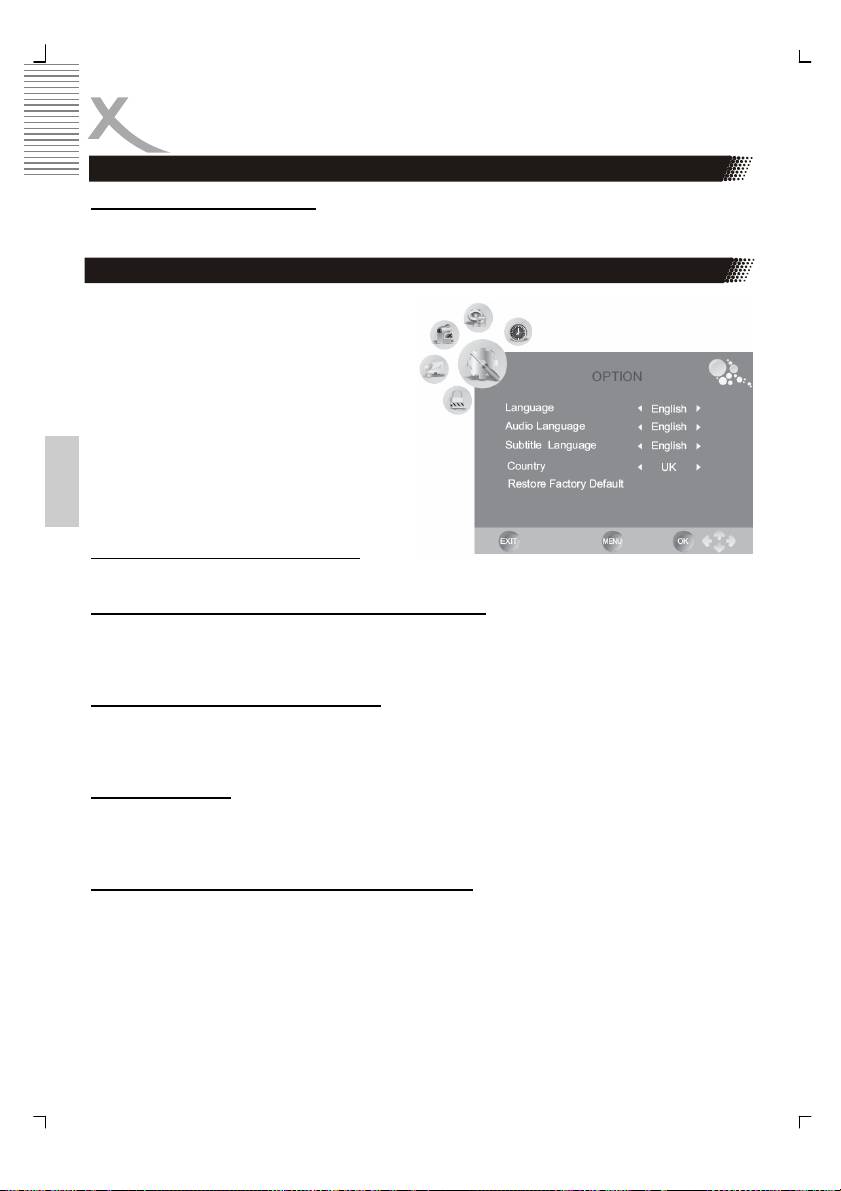
НАСТРОЙКА ТЕЛЕВИЗОРА
Настройка времени
Time Zone (Временная зона)
При помощи этой опции Вы можете установить временную зону, соответствующую
Вашему региону.
Дополнительные настройки
Меню дополнительных настроек содержит
следующие опции: Language (Язык
экранного меню), Audio language (Язык
звукового сопровождения), Subtitle lan-
guage (Язык субтитров), Country (Страна),
Default (Заводские настройки).
1. С помощью кнопок ▲/▼ Вы можете
перемещаться между опциями меню.
2. С помощью кнопок ◄ или ► Вы
можете
изменить значение выбранной
Рyccкий
опции.
Language (Язык экранного меню)
При помощи этой опции Вы можете выбрать язык экранного меню.
Audio language (Язык звукового сопровождения)
При помощи этой опции Вы можете выбрать язык звукового сопровождения для
каналов цифрового наземного телевещания. Некоторые вещатели поддерживают
несколько языков звукового сопровождения для своих ТВ каналов.
Subtitle language (Язык субтитров)
При помощи этой опции Вы можете выбрать язык субтитров для каналов цифрового
наземного телевещания. Некоторые вещатели поддерживают несколько языков
субтитров для своих ТВ каналов.
Country (Страна)
При помощи этой опции Вы можете выбрать свою страну. Выбор страны существенно
влияет не некоторые другие опции, такие, как Time Zone (Временная зона) или
доступность каналов аналогового и цифрового наземного телевещания.
Restore Factory Defaults (Заводские настройки)
При помощи этой опции Вы можете восстановить настройки всех параметров,
установленные на заводе производителем. Все изменения настроек, сделанные
пользователем, будут отменены.
42
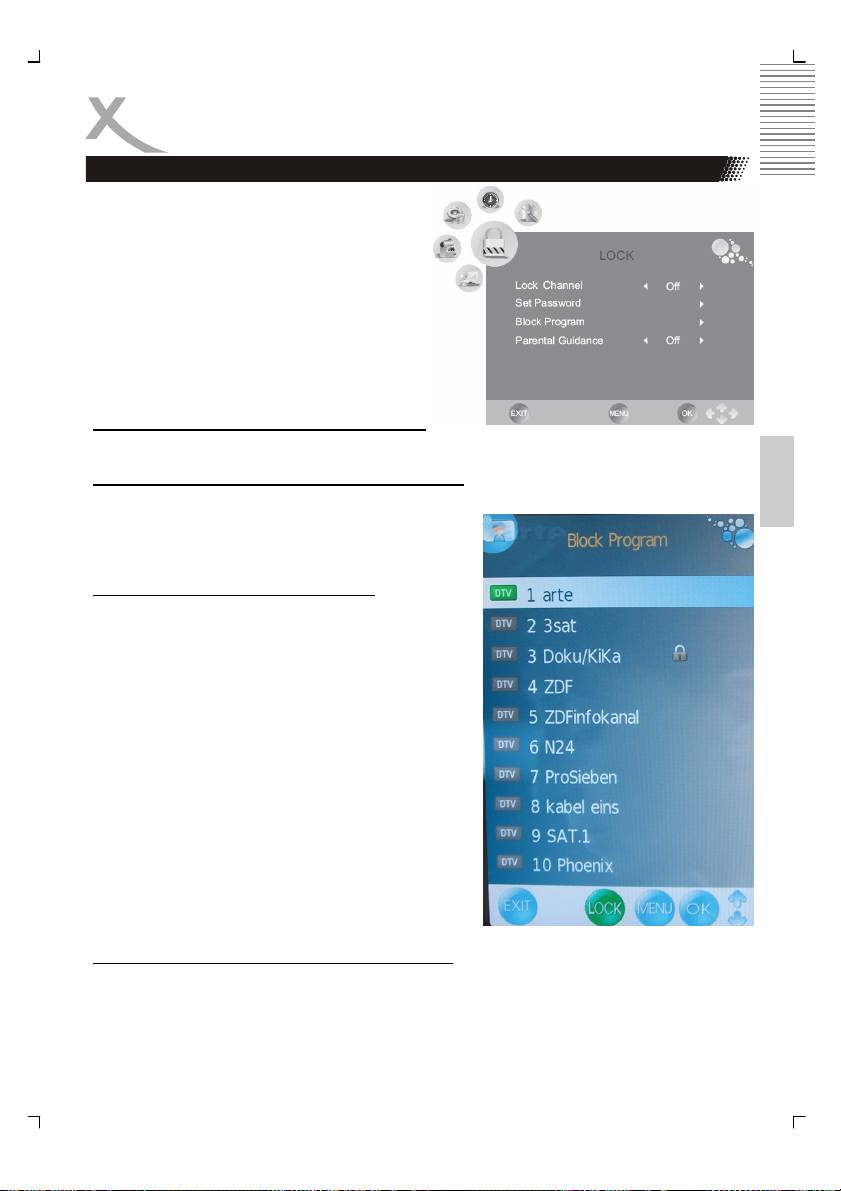
НАСТРОЙКА ТЕЛЕВИЗОРА
Настройка блокировок
Меню настройки блокировок содержит
следующие опции: Lock Channel
(Блокировка телевещания), Set Password
(Пароль для доступа к настройкам), Block
Channel (Блокировка канала), Parental Guid-
ance (Родительский контроль).
Перед входом в меню блокировок Вам
предложат ввести пароль доступа к
настройкам. Пароль, установленный по
умолчанию на заводе: “0 0 0 0”.
Lock Channel (Блокировка телевещания)
При помощи этой опции Вы можете заблокировать ТВ каналы.
Рyccкий
Set Password (Пароль доступа к настройкам)
При помощи этой опции Вы можете изменить установленный по умолчанию пароль
доступа к настройкам. Пожалуйста, введите новый
пароль, а затем введите его еще раз для
подтверждения.
Block Program (Блокировка канала)
При помощи этой опции Вы можете заблокировать
отдельные ТВ каналы.
1. Для перехода к опции „Block Pro-
gram“ (Блокировка канала) используйте кнопку
▼. Активируйте процедуру установки
блокировок, нажав кнопку OK. На экране
появится новое меню установки блокировок.
2. С помощью кнопок ▲/▼ выберите ТВ канал,
который Вы хотите заблокировать.
3. Для блокировки канала
нажмите зеленую
кнопку на ПДУ и рядом с выбранным ТВ
каналом появится зеленый символ
блокировки.
4. Для сохранения сделанных установок нажмите
кнопку TV MENU.
Заблокированный канал будет более недоступен
ни коим образом.
Parental Guidance (Родительский контроль)
При помощи этой опции Вы можете установить уровень родительского контроля.
Функция родительского контроля будет работать только в том случае, если вещатель
ТВ канала ее поддерживает.
43
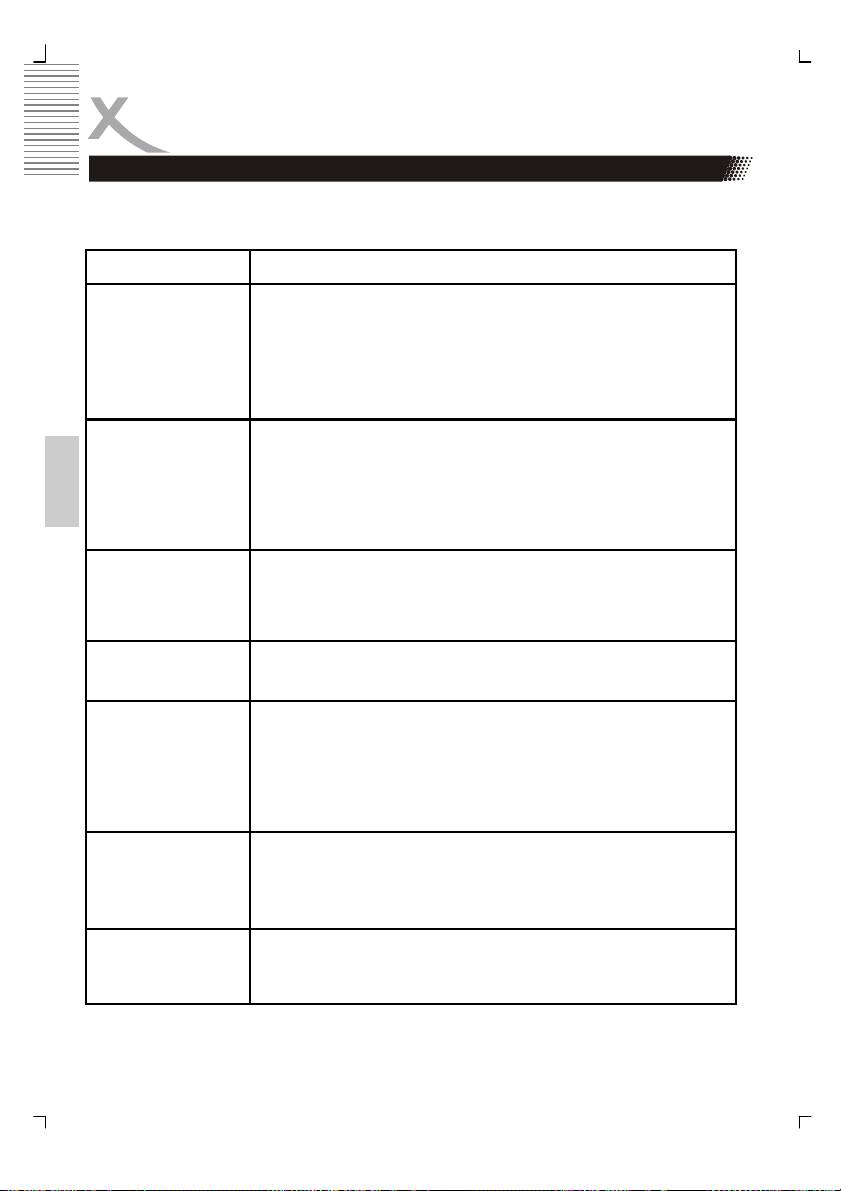
НЕИСПРАВНОСТИ ТЕЛЕВИЗОРА
И СПОСОБЫ ИХ УСТРАНЕНИЯ
Если у Вас возникли проблемы с функционированием телевизора, то перед
обращением в сервисную службу изучите следующую таблицу.
Неисправность Возможные причины и способы устранения
Отсутствует
• Проверьте правильность подсоединения шнура питания к
изображение и
сети электропитания и к адаптеру.
звук. Индикатор
• Проверьте правильность подсоединения кабеля от
питания не
адаптера к телевизору.
светится.
• Выньте вилку шнура электропитания из розетки,
подождите 60 секунд, затем снова вставьте вилку.
Отсутствует
• Проверьте правильность подсоединения антенны или
изображение.
других внешних источников сигнала.
• Проверьте правильность выбора источника сигнала,
используя кнопку SOURCE или с помощью меню.
Рyccкий
• Проверьте значения параметров яркости и контраста в
меню настроек изображения.
Отсутствует звук.
• Проверьте уровень громкости звука или не нажата ли
кнопка MUTE.
• Проверьте правильность подключения аудиокабеля к
соответствующему входу.
Некорректная
• Проверьте правильность выбора источника сигнала,
цветопередача
используя кнопку SOURCE или с помощью меню.
изображения.
Нестабильность
• Проверьте соответствие параметров в меню настроек
изображения при
режима компьютерного монитора установкам
работе
видеопараметров в операционной системе компьютера.
телевизора в
качестве
компьютерного
монитора.
На экране
• LCD панели высокой четкости могут иметь несколько
появляется
белых или черных пикселей.
несколько
• Это не является неисправностью и соответствует
цветовых пятен.
международным стандартам качества LCD панелей.
Изображение
• Неправильно выбран формат экрана. Используйте кнопку
занимает только
SIZE на ПДУ для изменения формата экрана с 16:9 на 4:3.
часть
экрана.
44
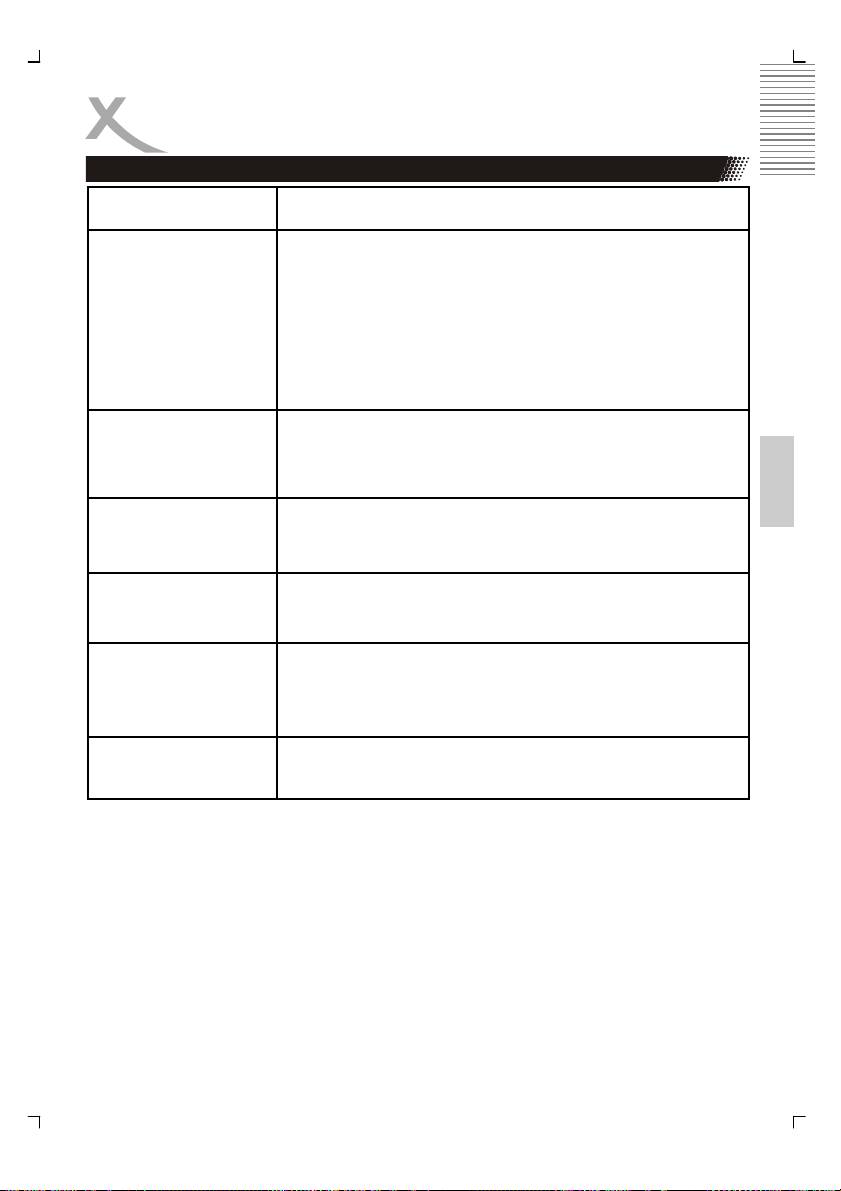
НЕИСПРАВНОСТИ ТЕЛЕВИЗОРА
И СПОСОБЫ ИХ УСТРАНЕНИЯ
Неисправность Возможные причины и способы устранения
Отсутствует сигнал
• Переключите моноблок в режим DVT.
DVB-T.
• Цифровое наземное вещание в Вашем регионе
отсутствует.
• Настройте антенну. Обратите внимание на ориентацию
антенной мачты.
• Используйте активную комнатную антенну или
внешнюю антенну.
• Запустите автопоиск каналов еще раз.
Изображение
• Настройте антенну. Обратите внимание на ориентацию
замерло.
антенной мачты.
Рyccкий
• Используйте активную комнатную антенну или
внешнюю антенну.
Изображение
• Настройте антенну. Обратите внимание на ориентацию
распадается на
антенной мачты.
мозаику или имеет
сильные атифакты.
Автопоиск каналов не
• Настройте антенну. Обратите внимание на ориентацию
дает результатов.
антенной мачты.
• Проверьте, ту ли страну Вы выбрали в настройках.
Отсутствует
• Нажмите кнопку AUDIO. Многие вещатели
аудиосопровождения
поддерживают только один язык аудиосопровождения.
или не включается
второй язык
аудиосопровождения.
Отсутствуют
• Нажмите кнопку SUB-T. Многие вещатели не
субтитры.
поддерживают субтитры.
45
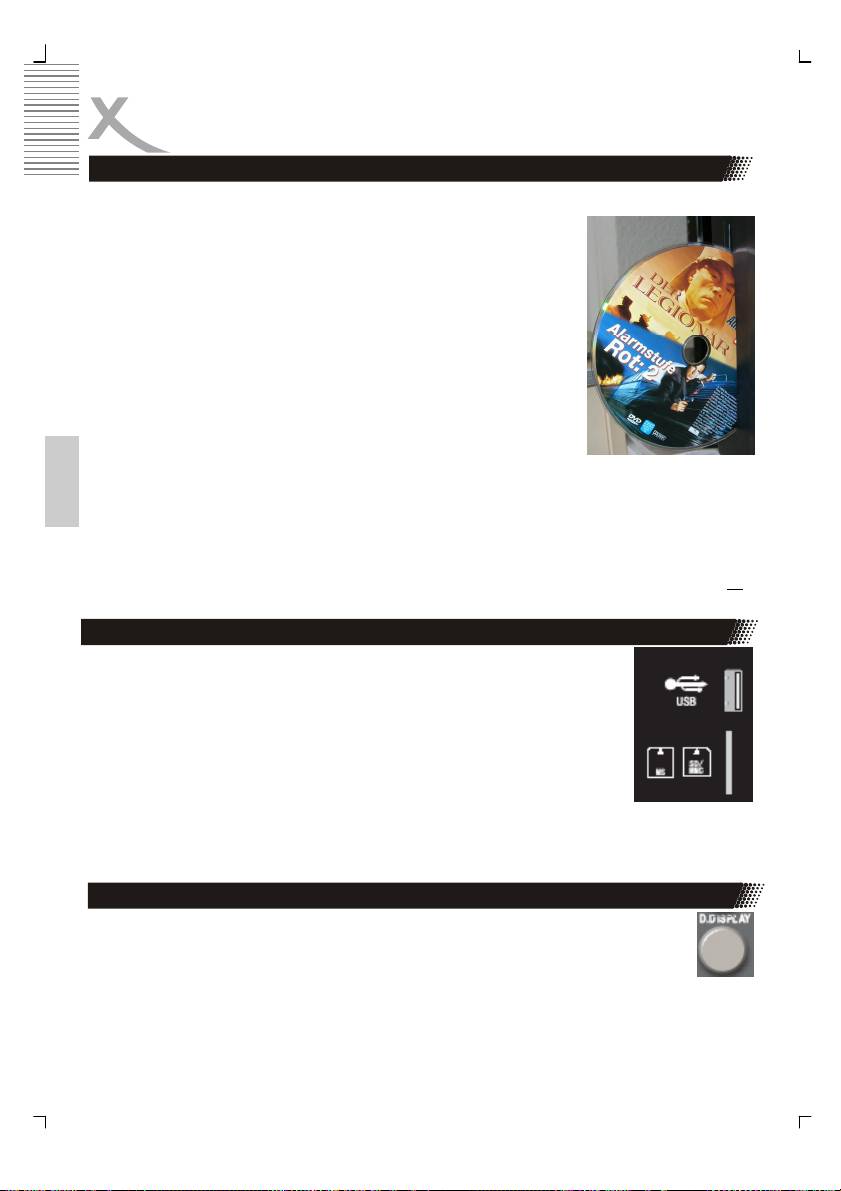
ВОСПРОИЗВЕДЕНИЕ С ДИСКОВ,
USB ПОРТА И КАРТ ПАМЯТИ
Загрузка/извлечение DVD диска
Для начала работы с DVD-проигрывателем (DVD), Вам необходимо выбрать в
качестве источника видеосигнала опцию DVD. Нажмите кнопку
SOURCE, найдите в появившемся на экране меню опцию DVD
при помощи кнопок ▲/▼ и нажмите кнопку OK для
подтверждения Вашего выбора.
Загрузчик дисков расположен на левой боковой панели
моноблока HTC xx25D. При открытии загрузчика слышен
некоторый шум
. Вставьте диск в загрузчик маркированной от
себя стороной и аккуратно нажмите на диск в правую сторону. В
это время Вы должны видеть серебристую сторону диска.
Загрузчик втянет диск внутрь автоматически и проигрыватель
начнет читать информацию с диска.
Примечание:
• Если диск вставлен неправильной стороной вверх, то
загрузчик попытается прочитать диск. Это займет гораздо больше времени,
чем обычно. Но информация с диска воспринята не будет и на дисплее появится
Рyccкий
сообщение No disc (Нет диска), после чего диск будет автоматически
выдвинут из загрузчика.
• Для извлечения CD или DVD диска из загрузчика необходимо переключить
моноблок в режим DVD. В противном случае, нажатие кнопки OPEN/CLOSE (▲
)
не приведет к должному эффекту.
USB порт и слот для карт памяти
Вставьте USB флешку в USB порт или вставьте карту памяти в
соответствующий слот на правой боковой стороне моноблока. Карты
памяти надо вставлять маркированной стороной от себя. Для начала
работы с USB флешкой или с картой памяти нажмите кнопку SOURCE,
найдите в появившемся на экране меню при помощи кнопок
▲/▼
соответствующую опцию USB или CARD и нажмите кнопку OK для
подтверждения Вашего выбора.
Примечание:
В соответствии с требованиями по безопасности пользователям рекомендуется
подключать к USB порту только USB-флэшки. При выполнении некоторых операций
DVD проигрывателем или при нажатии кнопки
D.DISPLAY на ПДУ в верхней части экрана
Информационная строка режима DVD
появляется Информационная строка.Информационная строка представляет собой
дружественный пользователю интерфейс, отображающей на экране различную
информацию о воспроизведении . В зависимости от загруженного диска (DVD, CD,
Music CD) содержание Информационной строки будет разным.
Информационная строка появляется автоматически, если будет нажата кнопка D.DISPLAY на
ПДУ. Повторное нажатие кнопки D.DISPLAY приведет к
отображению в Информационной строке
дополнительной информации. А при третьем нажатии кнопки D.DISPLAY Информационная строка
полностью исчезнет с экрана. Информационная строка исчезнет с экрана автоматически и при
нажатии любых других кнопок на ПДУ.
46
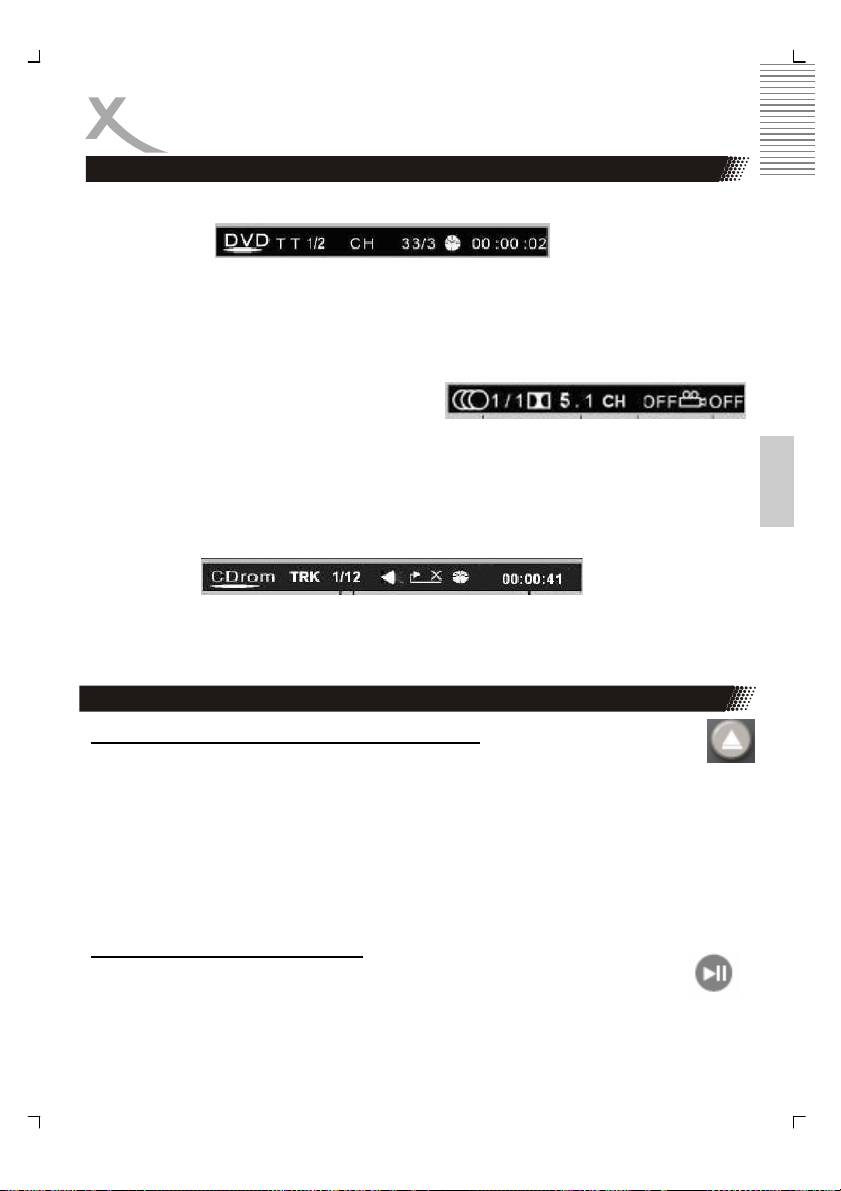
ВОСПРОИЗВЕДЕНИЕ С ДИСКОВ,
USB ПОРТА И КАРТ ПАМЯТИ
Информационная строка режима DVD
Содержание Информационной строки при воспроизведении DVD диска:
1. Формат диска: DVD.
2. Информация о разделах: воспроизводится 1-ый раздел из 2.
3. Информация о главах: воспроизводится 3-ая глава из 33.
4. Время воспроизведения: 2 секунды.
Содержание Информационной строки после повторного нажатия кнопки D.DISPLAY
при воспроизведении DVD диска:
1. Активный звуковой трек: воспроизводится 1 трек из 1.
Рyccкий
2. Формат звукового трека: DD 5.1 CH.
3. Субтитры: OFF (
отключены).
4. Угол обзора: OFF (отсутствует).
Содержание Информационной строки при воспроизведении диска MPEG-4:
1. Формат диска: CDROM.
2. Информация о треках: воспроизводится 1-ый трек из 12.
3. Наличие/отсутствие звукового сопровождения: звук есть.
4. Время воспроизведения: 41 секунда.
Основные правила управления воспроизведением дисков
Открыть и закрыть поддон загрузчика дисков
Нажмите кнопку OPEN/CLOSE на правой боковой панели моноблока или на
ПДУ.
Примечания:
• Проигрыватель не может осуществлять переход вперед или назад по
разделам DVD диска во время воспроизведения раздела WARNING
(ПРЕДУПРЕЖДЕНИЕ).
• Невозможно использовать команду SKIP, если диск состоит из одной главы
(DVD) или одного трека (CD).
Начало воспроизведения и пауза.
Нажмите кнопку PLAY/PAUSE для начала воспроизведения диска. Для
временной приостановки воспроизведения нажмите кнопку PLAY/
PAUSE еще раз. Нажмите кнопку PLAY/PAUSE еще раз, и
воспроизведение продолжится.
47
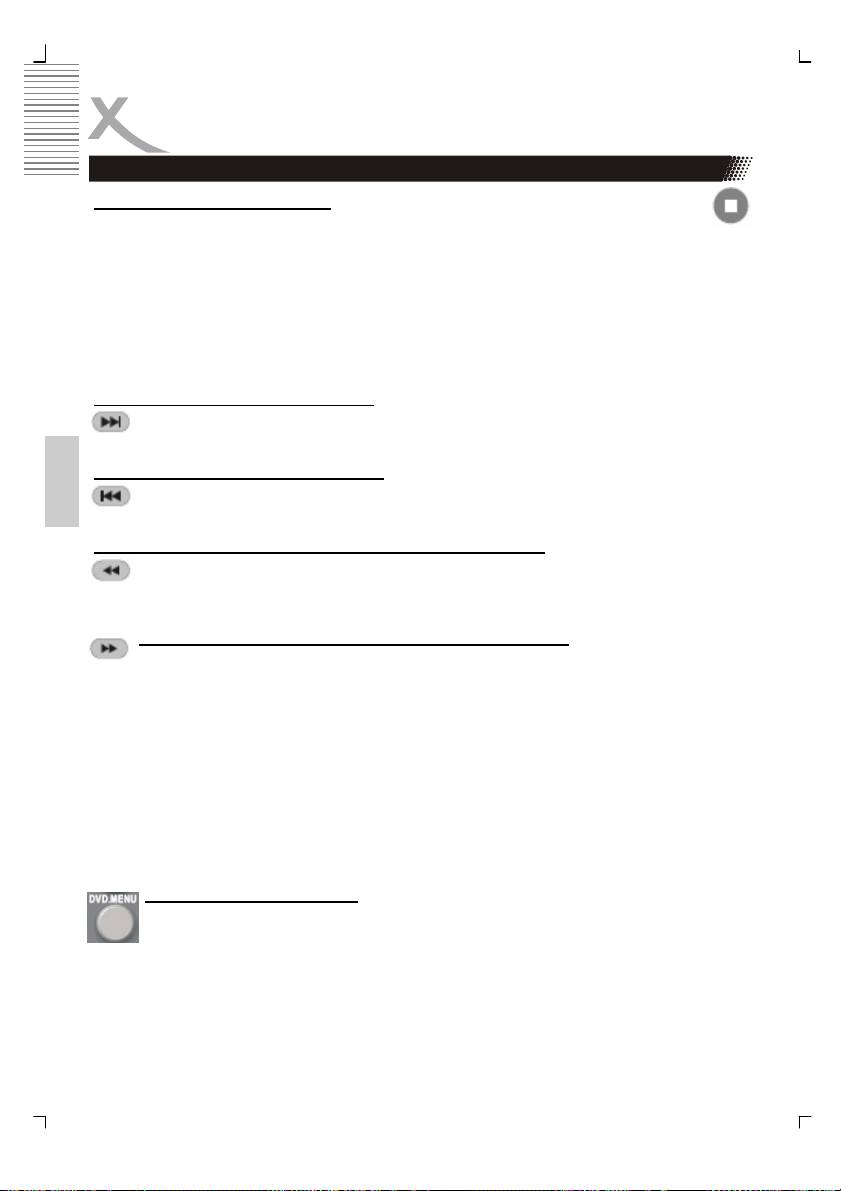
ВОСПРОИЗВЕДЕНИЕ С ДИСКОВ,
USB ПОРТА И КАРТ ПАМЯТИ
Основные правила управления воспроизведением
Остановка воспроизведения
Нажатием кнопки STOP можно ввести два режима:
• Нажмите кнопку STOP один раз. При этой остановке в памяти будет
сохранена точка останова, а на Информационной строке появится сообщение
PRESTOP (ПРИОСТАНОВКА). Для возобновления воспроизведения с точки
останова нажмите кнопку PLAY/PAUSE .
• Нажмите кнопку STOP дважды, чтобы полностью остановить воспроизведение. На
Информационной строке появится сообщение STOP (ОСТАНОВКА). Для
возобновления воспроизведения с начала диска нажмите кнопку PLAY/PAUSE.
Переход к следующей Главе/Треку
Нажмите эту кнопку, чтобы перейти к воспроизведению следующей главы DVD
диска или трека CD диска.
Переход к предыдущей Главе/Треку
Нажмите эту кнопку, чтобы перейти к воспроизведению предыдущей главы DVD
Рyccкий
диска или трека CD диска.
Ускоренное воспроизведение в обратном направлении
Нажмите эту кнопку для ускоренного воспроизведения в обратном
направлении. Несколько раз нажмите кнопку для увеличения скорости
воспроизведения.
Ускоренное воспроизведение в прямом направлении
Нажмите эту кнопку для ускоренного воспроизведения в прямом направлении.
Несколько раз нажмите кнопку для увеличения скорости воспроизведения.
Примечания:
• Изменение скорости ускоренного воспроизведения в прямом или обратном
направлении происходит в следующем порядке: Нормальная —> x2 —> x4 —> x8
—> 20 —> Нормальная.
• При ускоренном воспроизведении в прямом или обратном направлении звуковое
сопровождение отключается автоматически.
• Проигрыватель не может осуществлять ускоренное воспроизведение в прямом
или обратном направлении при воспроизведении сегмента WARNING
(ПРЕДУПРЕЖДЕНИЕ) DVD диска.
Экранное меню DVD диска
При воспроизведении DVD диска нажмите кнопку DVD.MENU для возврата в
меню DVD диска.
48
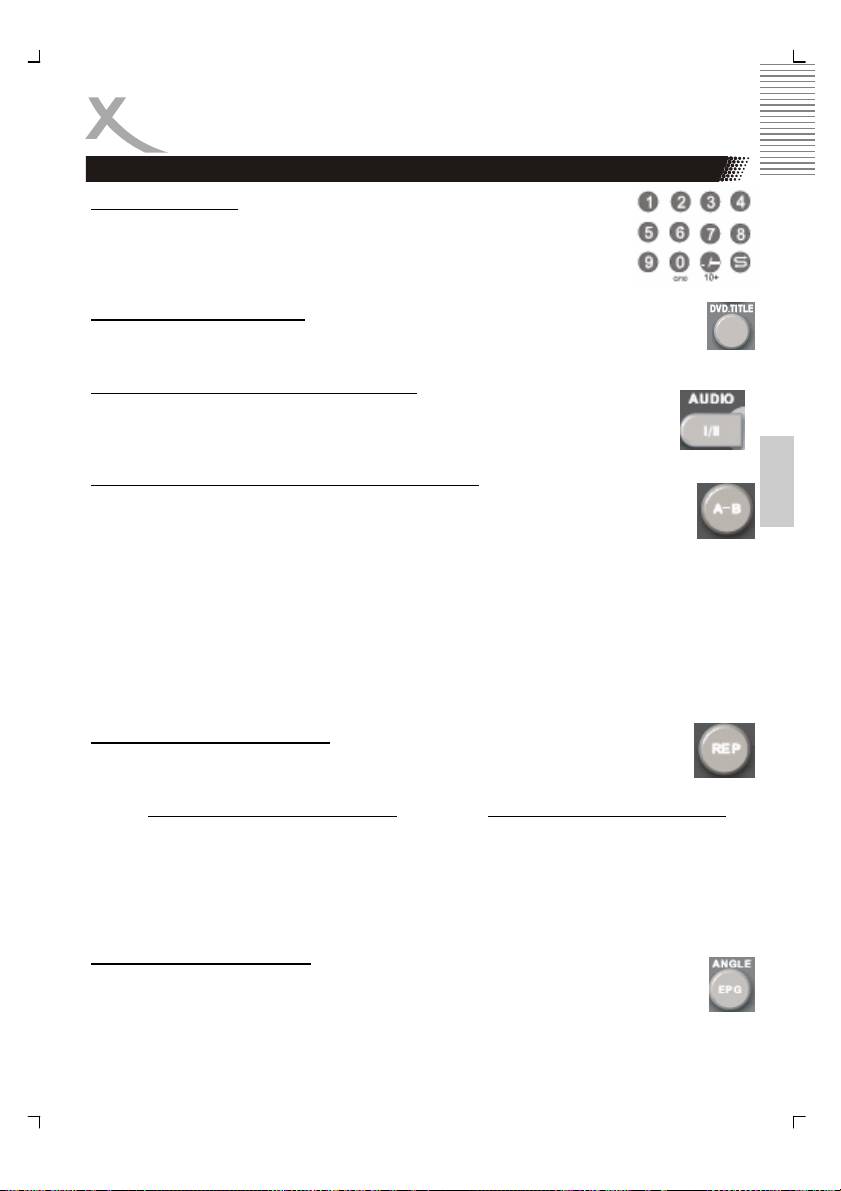
ВОСПРОИЗВЕДЕНИЕ С ДИСКОВ,
USB ПОРТА И КАРТ ПАМЯТИ
Основные правила управления воспроизведением
Цифровые кнопки
1. Чтобы осуществить быстрый переход к определенной главе DVD
диска или треку CD диска, используйте цифровые кнопки для
ввода соответствующего номера.
2. Используйте цифровые кнопки в меню DVD диска.
Меню разделов DVD диска
При воспроизведении DVD диска нажмите кнопку DVD.TITLE для перехода в
меню разделов DVD диска.
Выбор языка звукового сопровождения
При воспроизведении DVD диска нажмите кнопку AUDIO несколько раз для
выбора желаемого языка звукового сопровождения. DVD диск может
содержать до 8 звуковых треков (языков звукового сопровождения).
Рyccкий
Повторное воспроизведение фрагмента диска
Чтобы повторить воспроизведение особых фрагментов диска:
• Нажмите кнопку A-B на начальной точке желаемого фрагмента. На
экране появится сообщение REPEAT A-.
• Нажмите кнопку A-B еще раз на конечной точке желаемого фрагмента. На
экране появится сообщение REPEAT A-B. Выбранный фрагмент от A до B
будет воспроизводиться, пока режим не будет отменен.
• Чтобы отменить режим повторного воспроизведения и вернуться к
нормальному воспроизведению, нажмите кнопку A-B еще раз.
Примечание:
Некоторые DVD диски не поддерживают режим A-B.
Повторное воспроизведение
Нажмите кнопку PEPEAT несколько раз для выбора одного из доступных
режимов повторного воспроизведения.
При воспроизведении DVD диска
При воспроизведении CD диска
REP. CHAPTER Повтор главы REP. 1 Повтор трека
REP. TITLE Повтор раздела REP. ALL Повтор диска
REP. OFF Повтор отключен REP. OFF Повтор отключен
Примечание:
Некоторые DVD диски не поддерживают режим повторного воспроизведения.
Выбор ракурса просмотра
При воспроизведении DVD диска нажмите кнопку ANGLE несколько раз, чтобы
выбрать желаемый ракурс просмотра. DVD диск может содержать до 9 ракурсов
просмотра (это число непостоянно).
49
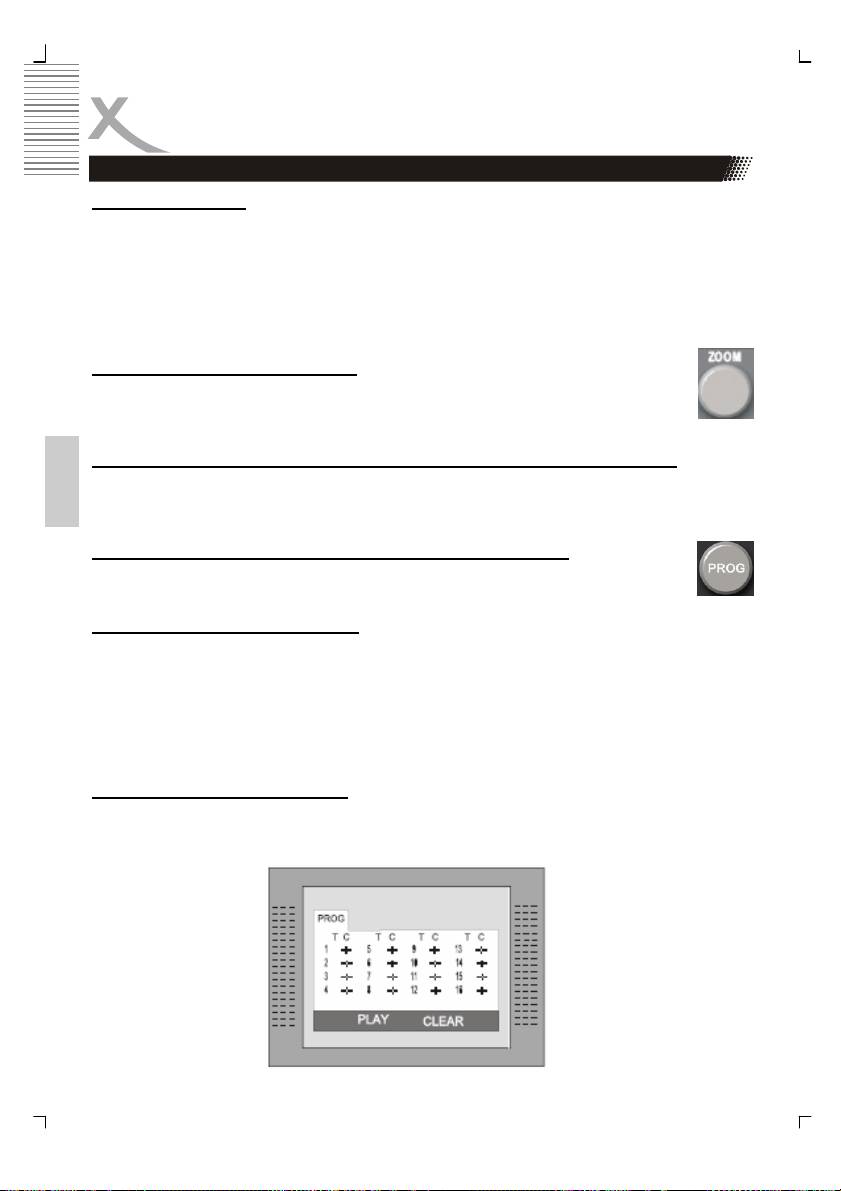
ВОСПРОИЗВЕДЕНИЕ С ДИСКОВ,
USB ПОРТА И КАРТ ПАМЯТИ
Основные правила управления воспроизведением
Выбор субтитров
При воспроизведении DVD диска нажмите кнопку SUB-T несколько раз для выбора
желаемых субтитров. DVD диск может содержать до 32 субтитров (это число
непостоянно).
Примечание:
Установить угол просмотра, выбрать субтитры и язык звукового сопровождения
можно и из меню DVD диска, которое можно вызвать нажатием кнопки MENU.
Масштабирование изображения
Нажмите кнопку ZOOM несколько раз для изменения масштаба изображения:
ZOOM x2 —> ZOOM x3 —> ZOOM x4 —>ZOOM x1/2 —> ZOOM x1/3 —> ZOOM
x1/4 —> ZOOM OFF.
Масштабирование при воспроизведении изображений в стандарте JPEG
Нажатие кнопки ZOOM изменит изображение в x1/2, x1/3, x1/4 раз, используйте кнопки
▼▲◄►для поворота изображения. При увеличении изображения в x2, x3, x4 раз
Рyccкий
используйте кнопки ▼▲◄► для перемещения по изображению.
Программирование последовательности воспроизведения
Нажмите кнопку PROG и на экране появится одна из нижеследующих таблиц.
Для выхода из режима программирования нажмите кнопку PROG еще раз.
При воспроизведении DVD диска
В каждую позицию таблицы Вам при помощи цифровых кнопок необходимо ввести
номер Раздела (T) и номер Главы (C). Для перемещения по таблице используйте
кнопки управления курсором.
PLAY: Нажмите экранную кнопку PLAY для начала программы воспроизведения.
CLEAR: Нажмите экранную кнопку CLEAR, если Вы хотите отменить неверную
информацию, которую Вы ввели. Нажмите экранную кнопку CLEAR
еще раз для
отмены всех треков.
При воспроизведении CD диска
В каждую позицию таблицы Вам при помощи цифровых кнопок необходимо ввести
номер трека в нужной Вам последовательности.
Для завершения программирования нажмите кнопку ENTER.
50
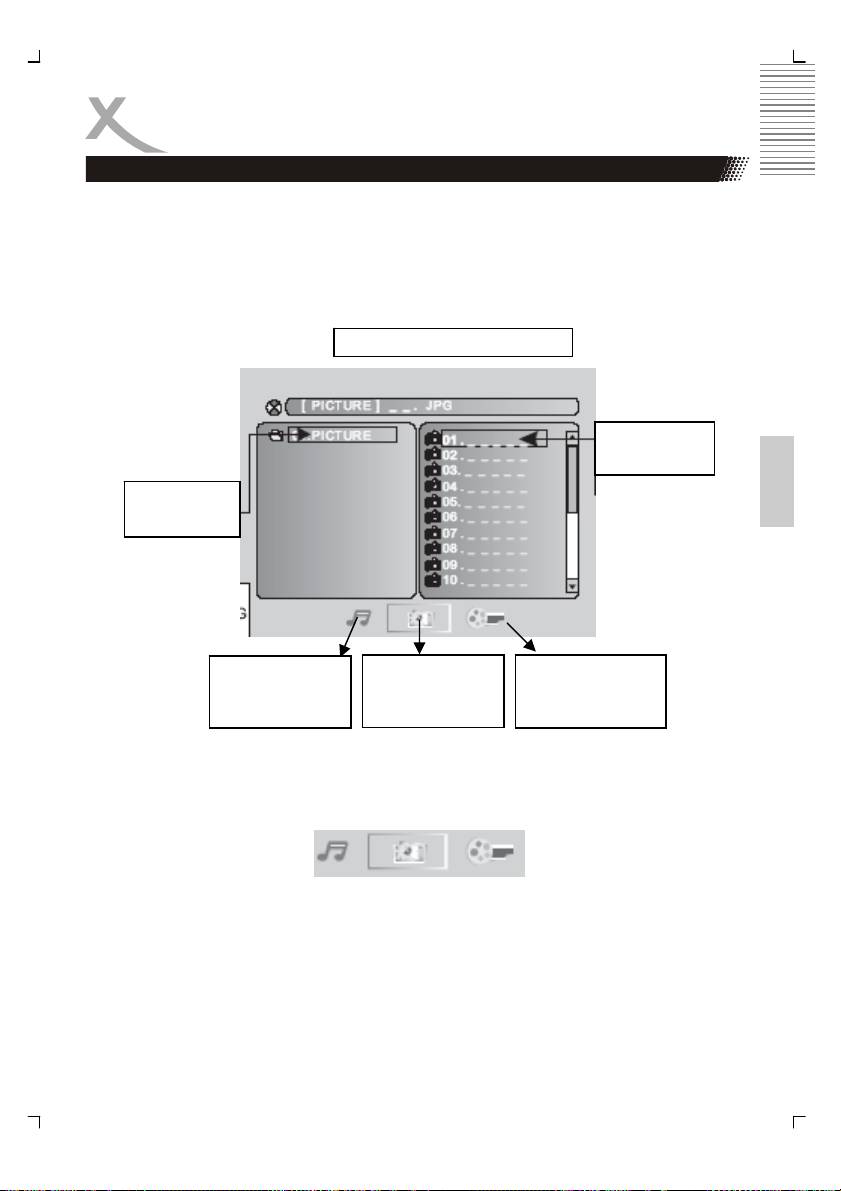
ВОСПРОИЗВЕДЕНИЕ С ДИСКОВ,
USB ПОРТА И КАРТ ПАМЯТИ
Воспроизведение файлов MP3, MPEG-4 и JPEG
Вставьте диск, подсоедините USB-флешку или вставьте карту памяти (SD, MMC или
MS) в соответствующий слот и проигрыватель автоматически начнет поиск файлов
MPEG-4/MP3/JPEG. После завершения поиска DVD проигрыватель перейдет к первой
папке с файлами MP3 (для диска, содержащего оба типа файлов MP3 и JPEG; если
диск содержит файлы только одного типа, то DVD проигрыватель перейдет к первой
папке, содержащей файлы
этого типа, и начнет воспроизведение первого файла в
этой папке (при этом номер файла "01:" будет подсвечен). На экране появится
следующее изображение:
Имя воспроизводимого файла
Список треков
Рyccкий
или файлов
Имя активной
папки
Символ
Символ
Символ
воспроизведения
воспроизведения
MP3 файла
воспроизведения
видеофайла
Примечание:
• Используя кнопки управления курсором вправо, Вы можете перемещаться между
окнами папок, файлов и окном выбора типа воспроизводимых файлов. Формат
файла может
быть следующим: музыкальный файл MP3 (обозначен нотами),
изображение (обозначен камерой) и видеофайл (треугольник).
• Если на диске записаны файлы разных форматов, то DVD проигрыватель
начинает с воспроизведения файлов в формате MP3.
• Если встроенный DVD-проигрыватель не читает USB-флешку или карту
памяти, пожалуйста, нажмите кнопку SOURCE, найдите в появившемся на
экране меню при помощи кнопок
▲/▼ соответствующую опцию USB или CARD и
нажмите кнопку OK для подтверждения Вашего выбора.
• В соответствии с требованиями по безопасности пользователям
рекомендуется подключать к USB порту только USB-флэшки.
51
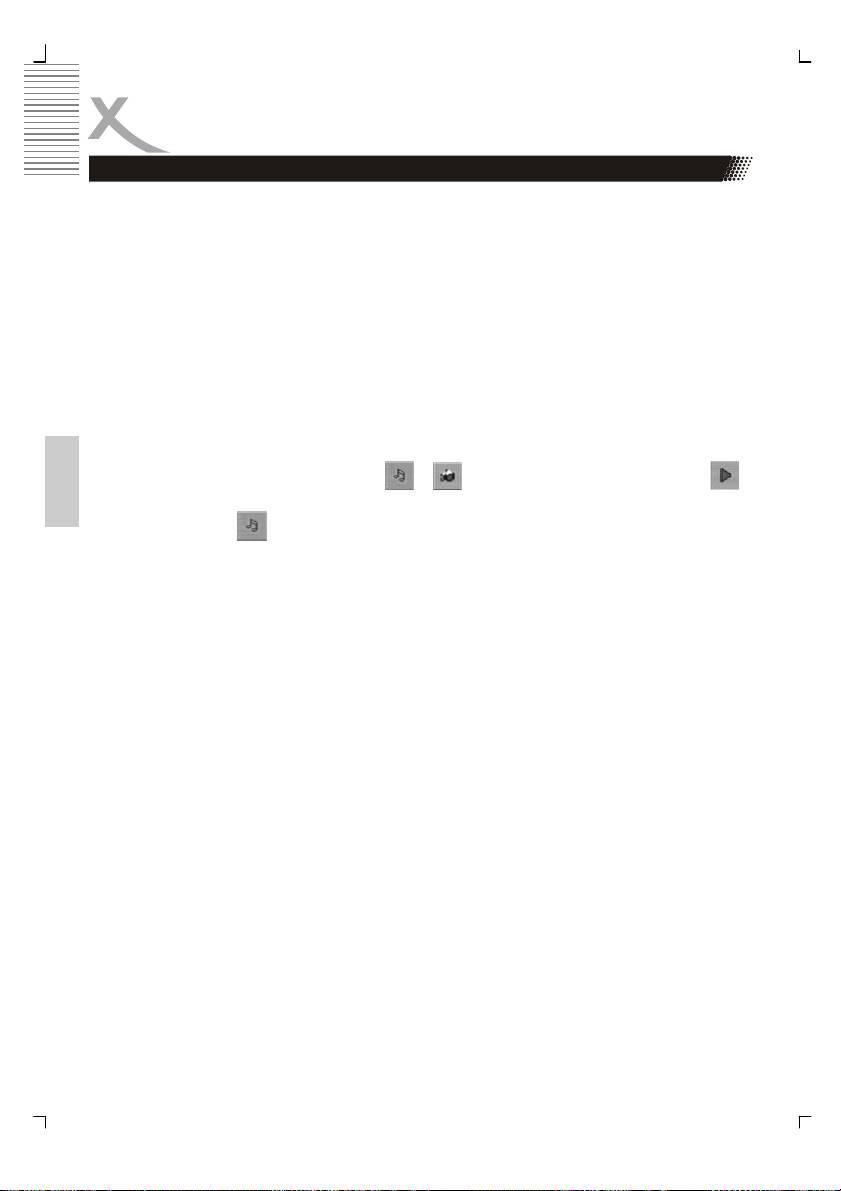
ВОСПРОИЗВЕДЕНИЕ С ДИСКОВ,
USB ПОРТА И КАРТ ПАМЯТИ
Воспроизведение файлов MP3, MPEG-4 и JPEG
Используйте кнопки навигации для перехода в окно папок и выбора нужной Вам
папки. Первый трек из выбранной папки начнет воспроизводиться. При помощи
кнопок навигации Вы можете перейти в окно файлов и выбрать файл, который
желаете воспроизвести.
Примечания:
• Используйте кнопки ◄ и ► для переключения между окнами папок, файлов и
выбора типа файла.
• Подсветка активных папки и файла проиллюстрирована выше на рисунке,
если символ типа файла будет выделен в окне выбора бесцветным
прямоугольником.
• В окне выбора типа файла для переключения между пиктограммами типа
файлов Вы можете использовать кнопки ◄ и ►, а затем нажать кнопку EN-
TER ; Если загружен диск с файлами MP3 и JPEG, но без каких бы то ни было
видеофайлов, то пиктограммы и будут белыми, а пиктограмма
серой, т.е. недоступной для использования.
При воспроизведении файла MP3
Рyccкий
пиктограмма станет красной.
• При воспроизведении JPEG изображения с диска, содержащего файлы
форматов WMA, MP3 и JPEG, нажмите кнопку RETURN для возврата к
списку всех JPEG файлов.
• Для выбора файла, который Вы хотите воспроизвести, можно использовать
и цифровые кнопки. Например, для воспроизведения 15-го трека из активной
папки нажмите сначала кнопку 10+, а затем кнопку 5, и DVD проигрыватель
начнет воспроизведение 15-го трека.
• В папке или корне USB-флешки или карты памяти не может быть более 400
файлов. В противном случае, они будут проигнорированы.
Примечания:
• При воспроизведении MP3 файлов невозможен одновременный просмотр
видеоизображений.
• При воспроизведении изображения JPEG нажмите кнопку Program для выбора
режима замещения изображений. Доступны 17 режимов перехода. Нажмите
кнопку Program несколько раз для активизации функции и выбора желаемого
режима переключения. Доступны следующие режимы перехода: Spread from
Left Up to Down (слева сверху направо вниз), Spread from Down to Left (слева
вверх), Spread from Left to Right (слева направо), Spread from Right to Left (справа
налево), Spread from Left Up to Right Down (слева сверху направо вниз), spread
from Right Up to Left Down (справа сверху налево вниз), Spread Left Down to Right
Up (слева снизу
направо вверх), Spread From Right Down to Left Up (справа снизу
налево вверх), Spread from Center to Up /Down (из центра вверх/вниз), Fold from
Up /Down to Center (сверху/снизу в центр), old from Left/ Right to Center (слева/
справа в центр), Horizontal Shutter (горизонтальная шторка), Vertical Shutter
(вертикальная шторка, Fold from the Corners to the Center (от углов к центру),
Play (воспроизведение), Off (Выключено).
52
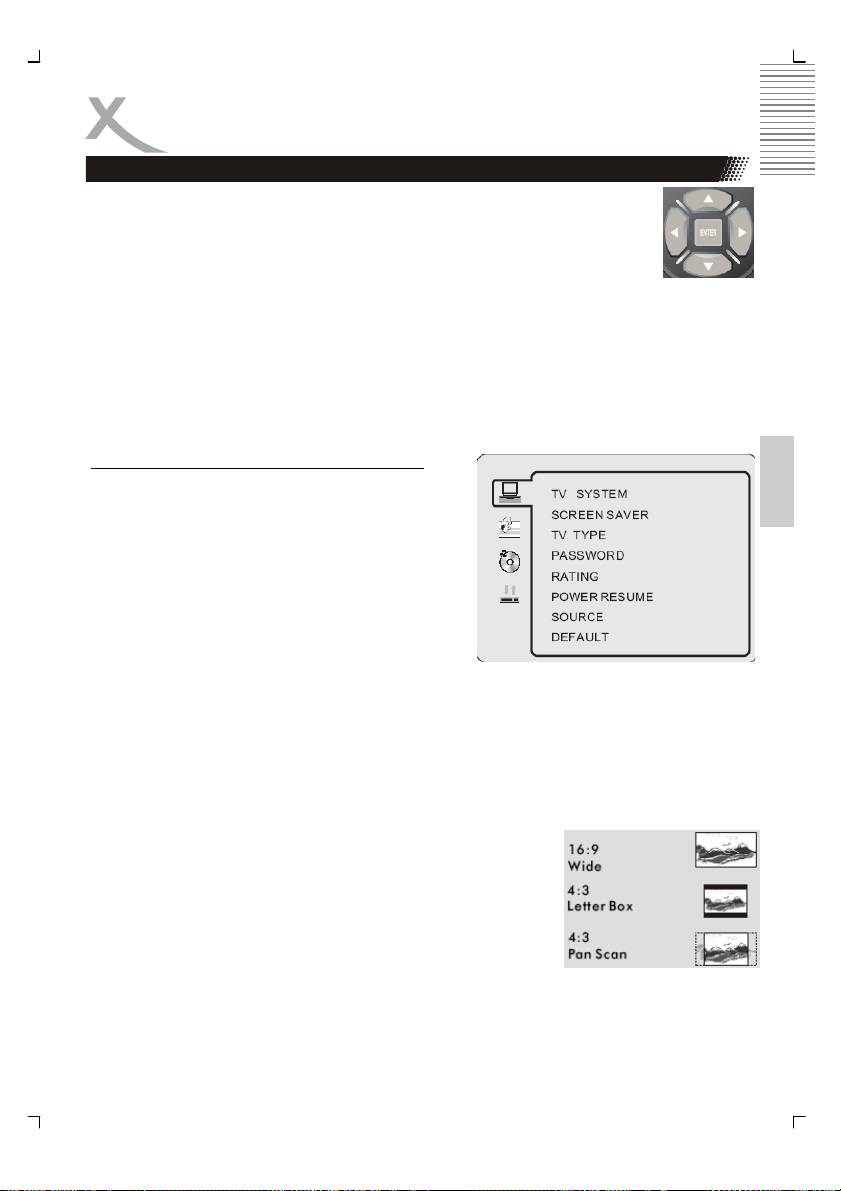
НАСТРОЙКА DVD ПРОИГРЫВАТЕЛЯ
Системные настройки
Меню настроек DVD проигрывателя дает возможность пользователю
регулировать отдельные настройки проигрывателя.
Для доступа к установкам проигрывателя в режиме STOP (остановка
воспроизведения) нажмите кнопку DVD SETUP на ПДУ. После первого
нажатия кнопки DVD SETUP Вы попадаете на страницу SYSTEM SETUP (СИСТЕМНЫЕ
НАСТРОЙКИ). Для перехода к другой странице используйте кнопки управления
курсором ◄ и ►. Если Вы
выбрали нужную страницу, нажмите кнопку ENTER для ее
активации.
Примечание:
Если Вы нажали кнопку DVD SETUP во время воспроизведения диска, то некоторые
опции будут недоступны.
Рyccкий
SYSTEM SETUP (СИСТЕМНЫЕ НАСТРОЙКИ).
TV SYSTEM - Система цветности
Проигрыватель поддерживает следующие
системы цветности: NTSC/PAL/PAL60/AUTO.
Выберите ту систему, которая используется в
Вашем телевизоре. Если система цветности
выбрана неверно, то это может вызвать
дрожание изображения или неверную
цветопередачу. Установка по умолчанию: PAL.
SCREEN SAVER - Экранная заставка
Экранная заставка активируется, когда Ваш DVD проигрыватель находится в одном из
состояний STOP (остановка воспроизведения), OPEN (открыт лоток загрузчика дисков)
или No Disc (нет диска в загрузчике), а также если воспроизведение было временно
приостановлено нажатием кнопки PAUSE (пауза) на срок более, чем 180 секунд.
TV TYPE - Формат изображения
• 16 : 9 Wide Выбирайте это значение, если Ваш DVD проигрыватель подключается
к широкоформатному телевизору.
• 4 : 3 LB Выбирайте это значение, если Ваш DVD
проигрыватель подключается к обычному телевизору с
соотношением сторон экрана 4:3. Кадр фильма с
соотношением сторон 4:3 полностью поместится в
экране телевизора и заполнит его целиком. В
верхней и нижней частях экрана будут видны черные
незаполненные области.
• 4 : 3 PS Выбирайте это значение, если Ваш DVD проигрыватель подключается к
обычному телевизору с соотношением сторон экрана 4:3. Крайние правая и левая
части исходного кадра фильма останутся «за экраном» телевизора.
Установка по умолчанию: 4 : 3 Pan Scan.
53
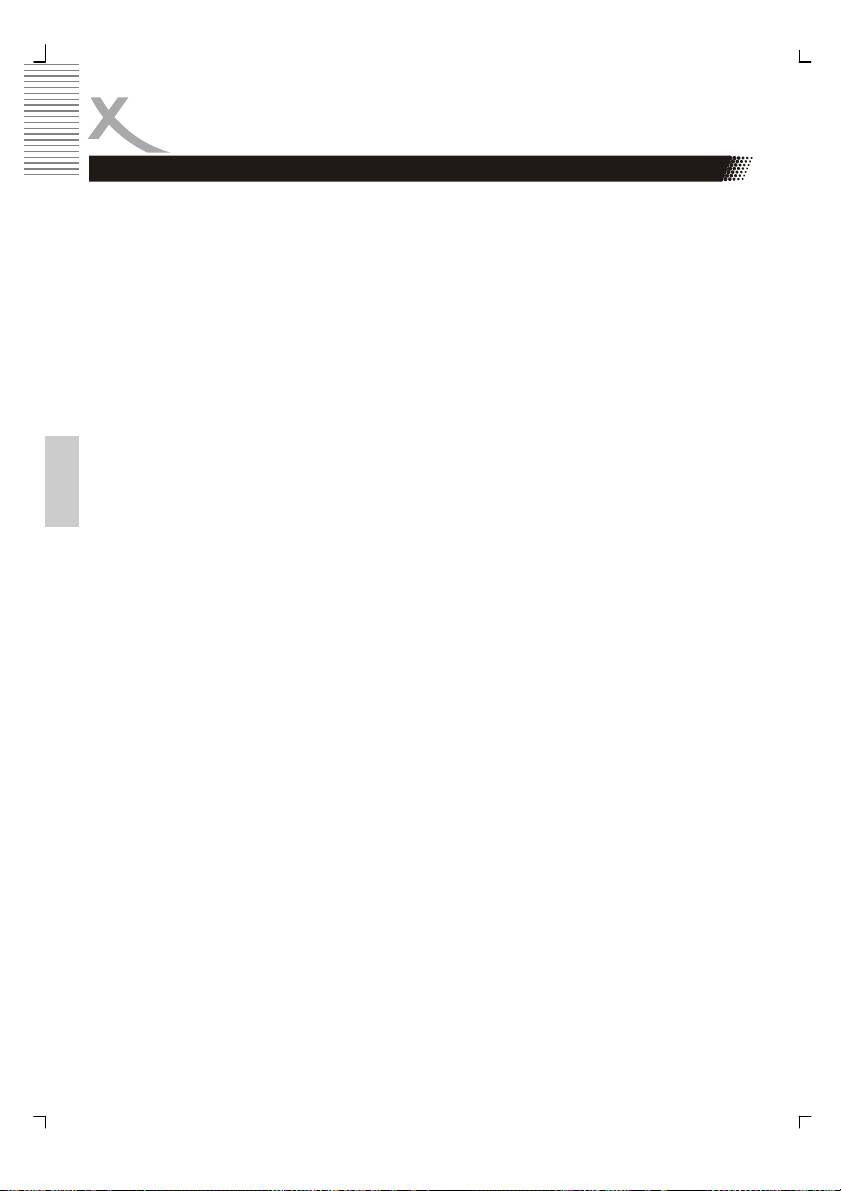
НАСТРОЙКА DVD ПРОИГРЫВАТЕЛЯ
Системные настройки
PASSWORD - Пароль для доступа к настройкам
Для установки уровня доступа к просмотру фильмов введите пароль, заданный по
умолчанию, - «0000» и нажмите кнопку ENTER для подтверждения. Для смены пароля
система попросит Вас сначала ввести действующий пароль, а потом новый пароль.
Введите четырехзначное число. Оно будет Вашим новым паролем.
Предупреждение:
Пожалуйста, запомните новый пароль
, иначе Вы не в состоянии будете
установить или изменить уровень доступа к просмотру фильмов. Если Вы забыли
пароль, обратитесь к Вашему продавцу или в сервисный центр.
RATING - Уровень доступа к просмотру фильмов
Существует 8 уровней доступа к просмотру фильмов:
• 1 - Фильмы для детей. Рекомендованы для детей и лиц всех возрастов.
• 2:G - Основной зритель. Рекомендованы как допустимые для всех возрастов.
• 3:PG - По совету родителей.
• 4:PG13 - Фильмы, запрещенные для детей младше 13 лет.
Рyccкий
• 5:PG и 6:R - С ограничениями родителей. Запрещены для просмотра детям
младше 17 лет или разрешены к просмотру только в присутствии взрослого.
• 7:NC17 - Не младше 17. Запрещены для просмотра детьми младше 17 лет.
• 8 - Только для взрослых. Наглядный секс или жестокость.
Диски с первым уровнем доступа открыты для людей всех возрастов, а диски с
восьмым уровнем подходят только взрослым. Если Вы хотите изменить значение
данного параметра, Вам сначала предложат ввести цифровой пароль. Пароль,
установленный по умолчанию: 6666 (Если Вы используете этот проигрыватель в
первый
раз, введите этот код). Если введенный код подтвержден, появится меню
изменения уровней доступа. Подведите курсор к желаемому уровню и нажмите кнопку
ENTER для его подтверждения и запоминания. Подведите курсор к экранной кнопке
“ENTER” и нажмите кнопку ENTER для подтверждения сделанной установки или
нажмите кнопку ENTER на соответствующем значке подтверждения операции.
SOURCE - Источник
сигнала
При помощи этой опции вы можете активировать один из следующих источников
сигнала: загрузчик DVD-проигрывателя, USB порт или слот чтения карт памяти.
Выберите одну из опций и нажмите кнопку ENTER для подтверждения Вашего
выбора. Если Вы выберите опцию AUTO, то DVD-проигрыватель будет автоматически
начинать воспроизведение, когда в одном из перечисленных устройств будет
появляться носитель информации.
RESUME - Возобновление
При помощи этой опции можно продолжить прерванное действие.
DEFAULT- Восстановление заводских установок
Эта опция восстанавливает значения всех параметров, установленные на заводе.
После того, как Вы выберете опцию RESTORE (ВОССТАНОВИТЬ), все сделанные
Вами ранее установки будут аннулированы и проигрыватель вернется к
первоначальному состоянию с заводскими установками.
54
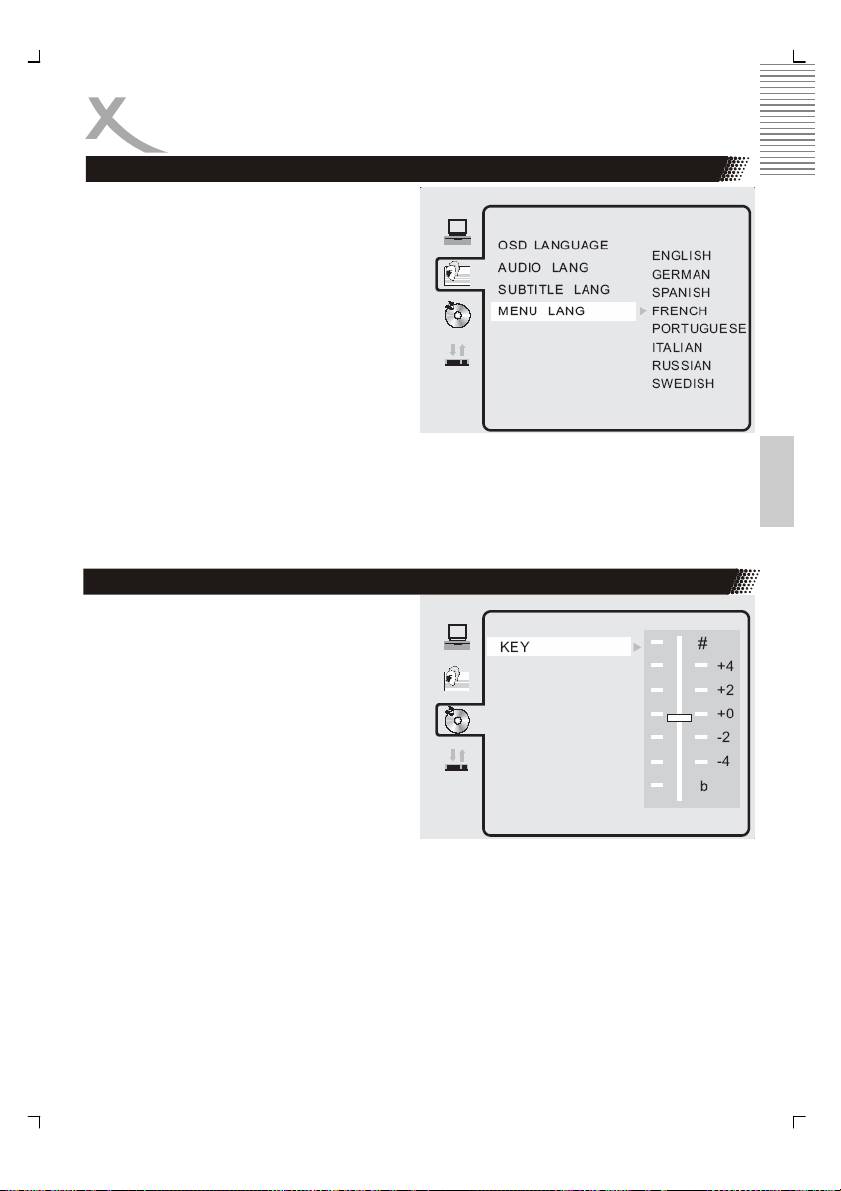
НАСТРОЙКА DVD ПРОИГРЫВАТЕЛЯ
Настройка языковых параметров
Вами ранее установки будут
аннулированы и проигрыватель вернется
к первоначальному состоянию с
заводскими установками.
• В режиме STOP нажмите кнопку DVD
SETUP.
• При помощи кнопок ◄ / ► выберите
страницу LANGUAGE SETUP
(НАСТРОЙКА ЯЗЫКОВ) и нажмите
кнопку ENTER для ее активации.
• Используйте кнопки ▲/▼ для выбора
одного из параметров и нажмите
кнопку ENTER для входа в подменю
Рyccкий
выбора языка.
• Используйте кнопки ▲/▼ для выбора языка и нажмите кнопку ENTER для
подтверждения.
• Нажмите кнопку DVD SETUP для выхода из меню настроек.
Настройка звука
Регулирует мощность фронтального
громкоговорителя.
• В режиме STOP нажмите кнопку DVD
SETUP.
• При помощи кнопок ◄ / ► выберите
страницу AUDIO SETUP
(НАСТРОЙКА ЗВУКА) и нажмите
кнопку ENTER для ее активации.
Параметр KEY (ТОН) настраивает басы
аудиовыхода.
.
55
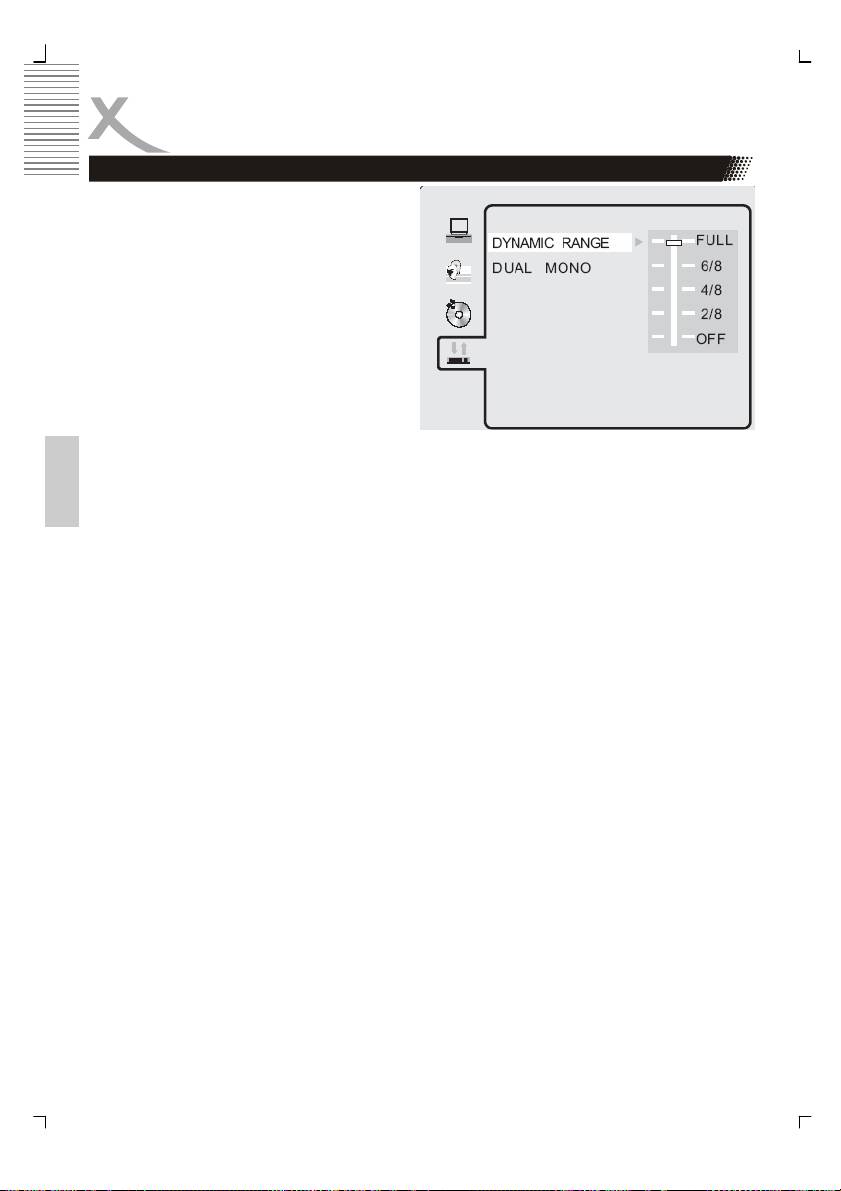
НАСТРОЙКА DVD ПРОИГРЫВАТЕЛЯ
Настройка цифрового аудиовыхода
Положительные значения для понижения
басов.
Отрицательные значения для повышения
басов.
• В режиме STOP нажмите кнопку DVD
SETUP.
• При помощи кнопок ◄ / ► выберите
страницу DIGITAL SETUP
( НАСТРОЙКА ЦИФРОВОГО
АУДИОВЫХОДА) и нажмите кнопку
ENTER для ее активации.
• Используйте кнопки ▲/▼ для выбора
одного из параметров и нажмите
кнопку ENTER для входа в подменю установки значений.
• Используйте кнопки ▲/▼ для выбора нужного значения и нажмите кнопку ENTER
для подтверждения.
Рyccкий
• Нажмите кнопку DVD SETUP для выхода из меню настроек.
DYNAMIC RANGE - Динамический диапазон
Чтобы не беспокоить ночью соседей, Вы можете использовать этот параметр для
уменьшения уровня звука без изменения оригинального тона.
• FULL: Максимальный уровень звука.
• NIGHT MODE: Уровень звука, приемлемый, чтобы не беспокоить соседей.
• OFF: Звук полностью отключен.
DUAL MONO - Двойное моно
Этот параметр
описывает режимы вывода монофонического аудиосигнала через
левый (L) и правый (R) каналы аудиосистемы и используется для работы в режиме
караоке. Имеется четыре возможных значения этого параметра:
• STEREO: стереорежим
• MONO L: только левый канал
• MONO R: только правый канал
• MIXMONO: монофоническое воспроизведение через оба канала.
56
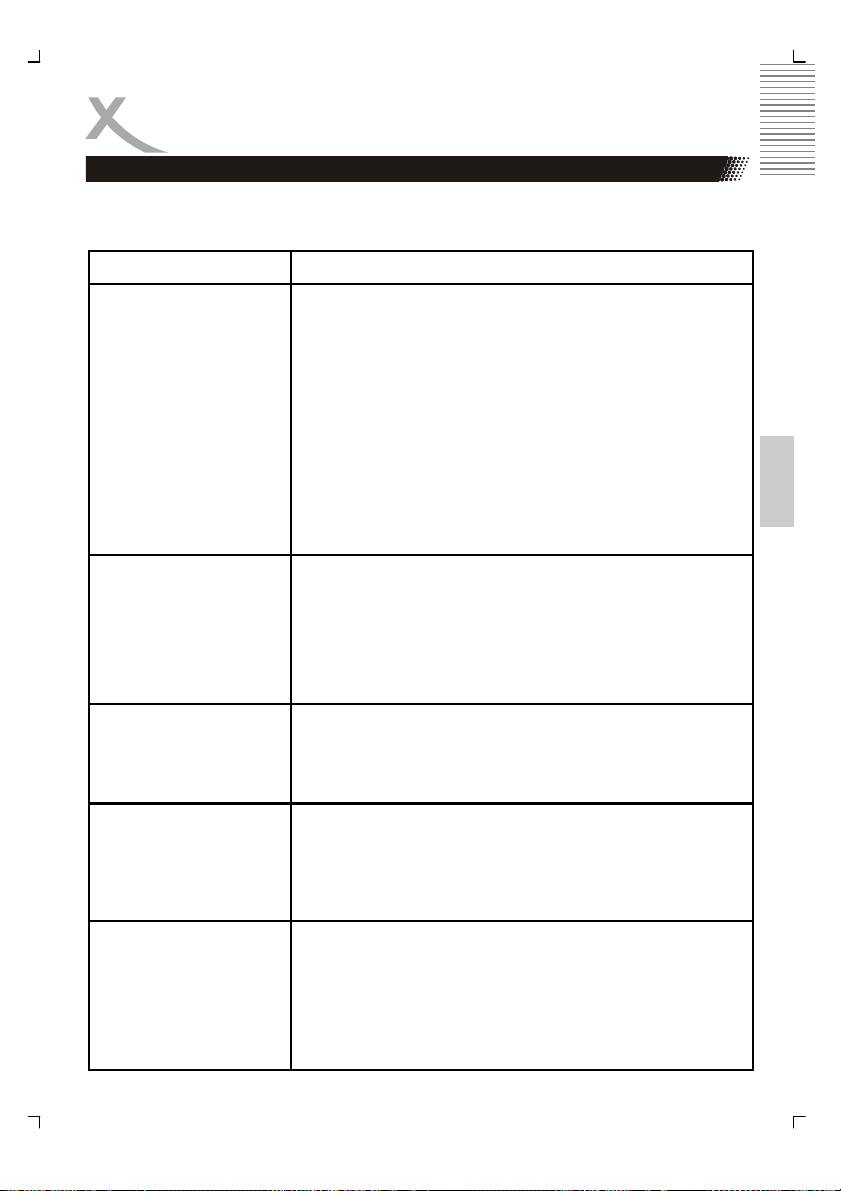
НЕИСПРАВНОСТИ DVD ПРОИГРЫВАТЕЛЯ
И СПОСОБЫ ИХ УСТРАНЕНИЯ
Если у Вас возникли проблемы с функционированием DVD проигрывателя, то
перед обращением в сервисную службу изучите следующую таблицу.
Неисправность Возможные причины и способы устранения
• Нет диска в загрузчике. Вставьте диск.
• Неправильно загружен диск. При загрузке сторона
поверхности записи диска должна быть внизу.
• Регион диска не соответствует региону
проигрывателя.
Устройство не
• Уровень доступа диска выше, чем уровень,
воспроизводит диск.
установленный на проигрывателе.
Рyccкий
• Тип диска не соответствует проигрывателю.
• Диск физически поврежден.
• Внутри проигрывателя образовался конденсат.
Извлеките диск и отключите проигрыватель от
электросети на два часа.
• Повреждены или неправильно подсоединены кабели
видеосигнала от внешних источников. Проверьте
целостность кабелей, корректность их подключения и
Нет изображения.
соответствие выбранных контактов установкам
источника сигнала на проигрывателе.
• Загрязнена поверхность записи диска. Необходимо
удалить пыль и грязь с поверхности записи диска.
Качество видео-
• Загрязнена поверхность диска или диск поврежден.
изображения заметно
Необходимо удалить пыль и грязь с поверхности
ухудшено при
записи диска или попробовать воспроизвести
нормальной скорости
другой диск.
воспроизведения.
• Установите другой формат экрана в меню настроек
проигрывателя.
Изображение занимает
• Обратитесь к разделу TV TYPE (Формат
только часть экрана.
изображения) этого руководства.
• Выберите другой формат экрана в меню DVD диска.
• Некоторые диски запрограммированы так, что не
позволяют пользователям осуществлять команды
Не выполняются
SKIP или SEARCH. Обычно информация об этом
команды SKIP
присутствует в разделе WARNING (Предупреждения)
или SEARCH.
в начале диска.
• Диск, содержащий только один раздел, не может
осуществить команду SKIP.
57
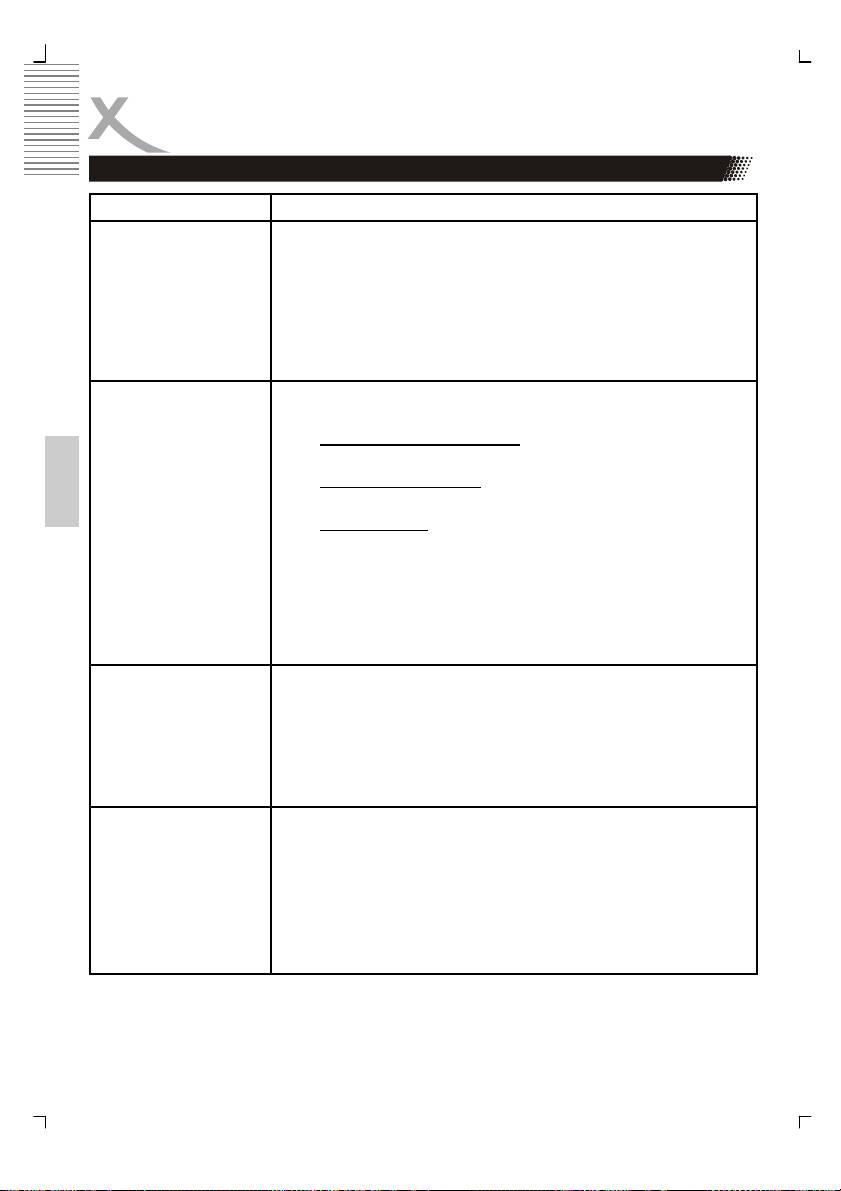
НЕИСПРАВНОСТИ DVD ПРОИГРЫВАТЕЛЯ
И СПОСОБЫ ИХ УСТРАНЕНИЯ
Неисправность Возможные причины и способы устранения
• Удалите препятствия, находящиеся между ПДУ и
устройством.
ПДУ не работает
• При нажатии кнопок ПДУ необходимо направлять
или работает
непосредственно на ИК сенсор устройства.
некорректно.
• Проверьте полярность установки элементов питания в
ПДУ.
• Установите новые элементы питания в ПДУ.
При попытке загрузки очередного диска могут появляться
следующие сообщения об ошибках:
• «WRONG REGLONAL DISC»: Регион диска не
соответствует региону проигрывателя.
• «WRONG PASSWORD»: Уровень доступа диска выше,
На экране
чем уровень, установленный на проигрывателе.
Рyccкий
появилось
• «WRONG DISC»: Проигрыватель оснащен программным
сообщение
обеспечением, позволяющим ему автоматически
об ошибке.
определять качество записи. Если проигрыватель
распознает ошибки на диске или физические
повреждения, то в зависимости от степени этих
нарушений он может либо продолжить воспроизведение
диска с низким качеством изображения или полностью
остановить воспроизведение.
• Активируйте USB порт (System Setup —> Source —>
USB).
Не воспроизводятся
• Подсоедините USB-флешку.
данные с USB-
• Подсоедините USB-флешку именно так, как предписано:
флешки.
маркированной стороной от себя.
• Данные не совместимы с DVD-проигрывателем.
• Активируйте слот для чтения карт памяти (System Setup
—> Source —> Card).
Не воспроизводятся
• Вставьте карту памяти.
данные с карт
• Используйте только SD, MMC или MS карты.
памяти.
• Вставляйте карты памяти именно так, как предписано:
маркированной стороной от себя.
• Данные не совместимы с DVD-проигрывателем.
58

